Trong khi Windows 10 chắc chắn đã được cải thiện bởi những bước tiến nhảy vọt, chúng ta không thể bỏ qua một thực tế là một số Windows các vấn đề vẫn xảy ra với hệ điều hành. Đó là lý do tại sao Microsoft đã giữ một số tính năng tiên tiến Windows 10 tính năng xung quanh cho phép người dùng khắc phục sự cố với sự trợ giúp của một vài lệnh. Ở đây, tôi đang nói về công cụ DISM trên Windows 10 có thể giải quyết hầu hết các lỗi hệ thống mà bạn không cần phải cài đặt lại Windows 10. Vì vậy, nếu bạn đang tự hỏi công cụ DISM trong Windows 10 và nó có thể giúp bạn như thế nào, cùng theo dõi nhé.
Mọi thứ bạn nên biết về công cụ DISM và SFC trên Windows 10 (năm 2021)
Ở đây, chúng tôi đã trình bày mọi thứ về các công cụ DISM và SFC trên Windows 10. Bạn có thể mở rộng bảng bên dưới và nhấp vào các liên kết để chuyển trực tiếp đến phần có liên quan.
Công cụ DISM trên là gì Windows 10?
DISM là viết tắt của Deployment Image Servicing and Management. nó là một công cụ dòng lệnh thường được phát triển cho các quản trị viên và chuyên gia để khắc phục sự cố phát sinh từ hình ảnh hệ thống bị hỏng. Ví dụ: nếu bạn gặp phải các lỗi như “Quản trị viên đã chặn bạn chạy ứng dụng này” thì có thể là do hệ thống bị hỏng. Trong trường hợp này, thành phần hệ thống tự được sửa đổi, vì vậy Windows không thể hoạt động bình thường và tự sửa chữa.
Để giải quyết loại vấn đề này, bạn thường cần cài đặt lại Windows 10. Tuy nhiên, đây là lúc DISM bước vào và giúp bạn triển khai hình ảnh gốc từ internet mà không cần phải cài đặt lại Windows 10. Bạn có thể gỡ rối Windows 10 PC cho những lỗi dường như không thể sửa chữa mà không cần cài đặt lại toàn bộ hệ điều hành. Đó có vẻ là một trong những tính năng tốt nhất của Windows 10, phải không?
Ngoài ra, còn có công cụ SFC (System File Checker) kiểm tra tính toàn vẹn của các tệp và khôi phục hoàn toàn tình trạng máy tính của bạn dựa trên hình ảnh được triển khai bởi DISM. Tóm lại, bạn cần chạy công cụ SFC sau khi hoàn thành các thao tác với công cụ DISM. Tiếp tục, hãy xem qua hướng dẫn và tìm hiểu cách sử dụng công cụ DISM để sửa chữa Windows 10.
Cách sử dụng Công cụ DISM trên Windows 10?
1. Trước hết, hãy nhấn Windows phím một lần trên bàn phím và nhập “cmd” vào hộp tìm kiếm. Sau đó, nhấp vào “Run as administrator” để mở Command Prompt.
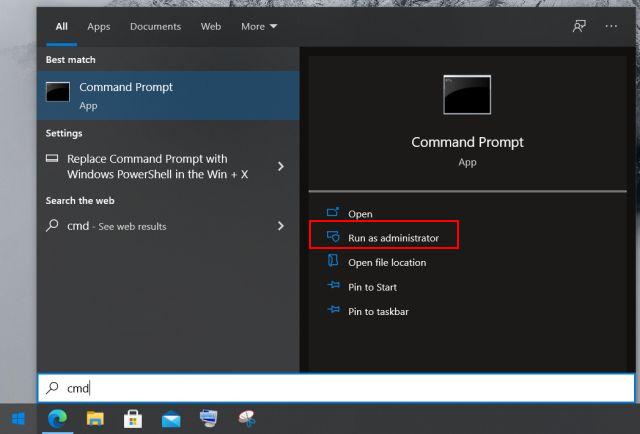
2. Trước tiên, bạn cần chạy hoạt động CheckHealth trước để kiểm tra tình trạng sức khỏe của PC. Chỉ cần sao chép và dán lệnh bên dưới vào cửa sổ Command Prompt để bắt đầu thao tác lành mạnh. Nếu nó xuất hiện bất kỳ lỗi nào sau khi hoàn thành, thì PC của bạn có thể đã bị hỏng.
DISM /Online /Cleanup-Image /CheckHealth
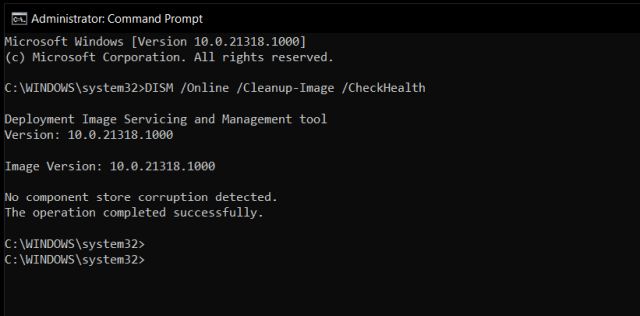
Note: Bạn cần có kết nối internet hoạt động để chạy công cụ DISM.
3. Sau khi thực hiện điều đó, hãy chạy hoạt động ScanHealth. nó là một hoạt động hơi nâng cao tìm kiếm tất cả các loại lỗi trong Hệ điều hành.
DISM /Online /Cleanup-Image /ScanHealth
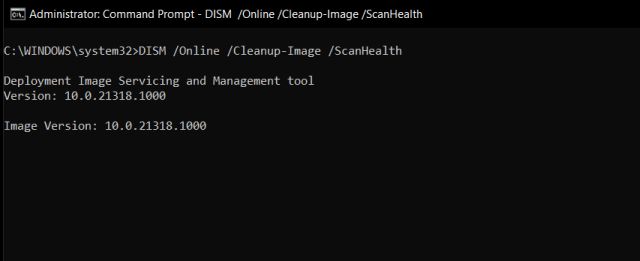
4. Cuối cùng, chạy hoạt động RestoreHealth thông qua công cụ DISM trên Windows 10. Nó sẽ thay thế tất cả các thành phần bị hỏng của hệ điều hành và triển khai một hình ảnh mới trên PC của bạn. Hãy nhớ rằng hành động này sẽ mất thời gian đáng kể trước khi nó hoàn thành hoạt động, vì vậy hãy kiên nhẫn và để công cụ chạy theo quy trình của nó. Trong trường hợp bạn muốn dừng hoạt động một cách cưỡng bức, hãy nhấn phím tắt Ctrl + C để bật Windows 10.
DISM /Online /Cleanup-Image /RestoreHealth
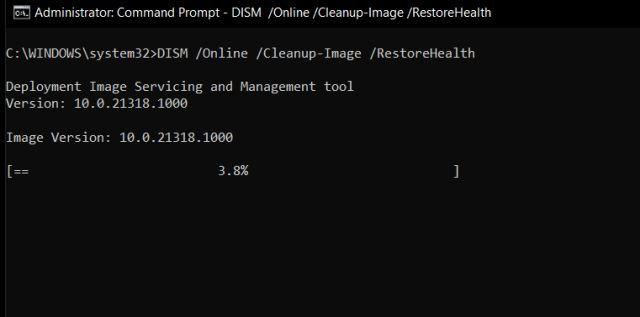
5. Khi các thao tác trên hoàn tất, bạn cần chạy công cụ SFC để kiểm tra tính toàn vẹn của tệpvà trong quá trình này, hãy sửa chúng. Bạn có thể phải chạy lệnh này 2 – 3 thời gian để giải quyết tất cả các vấn đề với Windows 10 máy tính cá nhân.
SFC /scannow
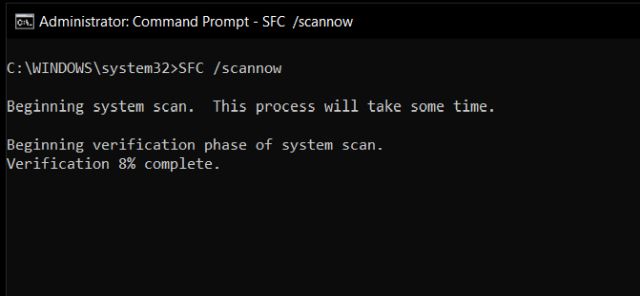
Sử dụng Công cụ DISM và SFC để khắc phục Windows 10 Hình ảnh
Vì vậy, đó là phần giải thích ngắn của chúng tôi về công cụ DISM và cách bạn có thể sử dụng nó để sửa PC và tăng tốc Windows Kết quả là 10. Nói chung, người dùng tránh xa các thao tác dòng lệnh nhưng tin tôi đi, Công cụ DISM là một cách dễ dàng để khắc phục hầu hết các vấn đề đang gây ra Windows 10 máy tính. Bạn cần sao chép và dán các lệnh được liệt kê ở trên, và thế là xong. Trong trường hợp bạn muốn tìm hiểu thêm như vậy Windows 10 mẹo và thủ thuật, sau đó xem qua bài viết dành riêng của chúng tôi. Và nếu bạn vẫn gặp bất kỳ vấn đề nào với Windows 10 PC, bình luận xuống bên dưới và cho chúng tôi biết. Chúng tôi sẽ cố gắng hết sức để giúp bạn.
